Verwenden Sie Chrome-Erweiterungen für Google Mail? Wenn nicht, dann haben Sie keine Ahnung, was Sie verpassen. Google Mail ist ein hervorragender E-Mail-Client, aber Chrome-Erweiterungen bringen leistungsstarke Funktionen mit. Einige Erweiterungen fügen Google Mail neue Funktionen hinzu, andere bringen visuelle Änderungen, andere machen sie sicherer und persönlicher.
Das Problem tritt auf, wenn Sie unter Google Chrome eine Vielzahl von Chrome-Erweiterungen auswählen müssen. Nun, wir haben uns die meisten Chrome-Erweiterungen für Google Mail angesehen und die besten für Sie herausgefunden. Hier kommt's:
Beste Chrome-Erweiterungen für Google Mail
Google Mail offline - Google Mail ohne Internetzugang verwenden

Die Google Mail Offline Chrome-Erweiterung macht, was der Name vermuten lässt. Sie können damit auf Ihre E-Mails zugreifen, auf sie antworten, offline suchen und archivieren. Die Erweiterung wird beim Start ausgeführt, um alle Ihre Mails für die Offline-Verwendung zu synchronisieren. Auf der Seite "Neuer Tab" von Chrome wird ein Mail-Symbol angezeigt, über das Sie offline auf Google Mail zugreifen können. In der Warteschlange befindliche Aufgaben wie ausgehende E-Mails werden gesendet, wenn eine aktive Internetverbindung verfügbar ist. Sie können es auch verwenden, wenn Sie die Google Mail-Benutzeroberfläche von Google mögen.
Gmelius - Die All in One Chrome-Erweiterung für Google Mail
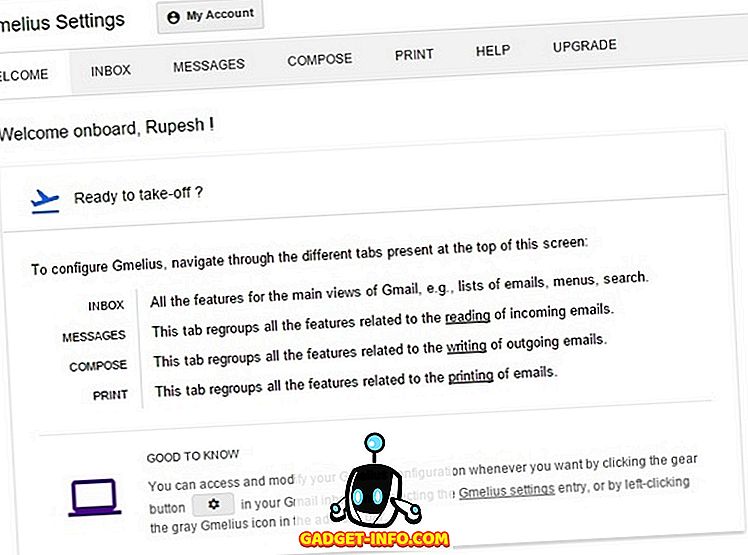
Gmelius ist eine der funktionsreichsten Chrome-Erweiterungen für Google Mail. Es behandelt die Funktionen einer Reihe von Erweiterungen. Es bietet die Möglichkeit, Nachverfolgungsversuche zu erkennen und zu blockieren, E-Mails zu planen, E-Mails in Aufgaben umzuwandeln, E-Mail-Vorlagen zu verwenden, das Abbestellen einfach und vieles mehr. Gmelius für Google Mail ist einfach einzurichten und auf die Einstellungen kann über die Schaltfläche Einstellungen in Ihrem Google Mail-Posteingang zugegriffen werden. Wenn Sie eine Erweiterung speziell für die Blockverfolgung wünschen, können Sie PixelBlock ausprobieren.
Sidekick - Verfolgen Sie Ihre E-Mails
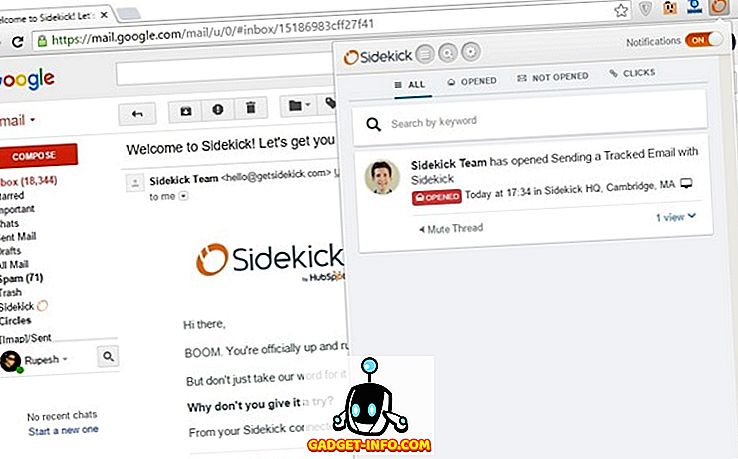
Es gibt eine Reihe großartiger Erweiterungen für das Mail-Tracking, aber Sidekick ist unser Favorit. Es unterstützt nicht nur Google Mail, sondern auch Outlook, Apple Mail und andere E-Mail-Clients. Damit können Sie Ihre E-Mails verfolgen und E-Mails für die Zukunft planen. Es zeigt Ihnen auch Profile Ihrer Kontakte mit ihren sozialen Profilen, Tweets, den letzten Gesprächen mit Ihnen und mehr. Sie müssen Ihr Google Mail-Konto bei Sidekick registrieren, um es verwenden zu können. Wenn Sie mit den Sidekick-Funktionen nicht zufrieden sind, können Sie auch andere Erweiterungen wie Mail2Cloud ausprobieren, die zusätzliche Funktionen wie selbstzerstörende Mails oder Boomerang mit sich bringt, mit denen Sie E-Mails verwalten können. Wenn Sie eine schnelle und einfache Methode zum Nachverfolgen von E-Mails suchen, können Sie MailTrack auch ausprobieren.
Checker Plus - Erhalten Sie Desktop-Benachrichtigungen und hören Sie Ihre E-Mails ab
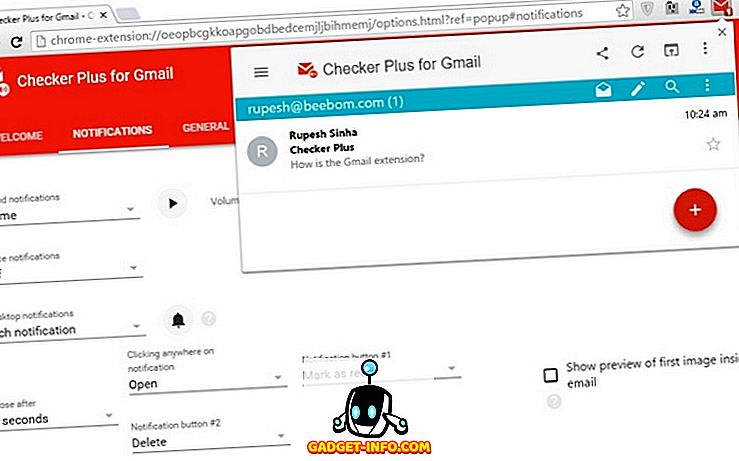
Checker Plus ist eine weitere funktionsreiche Chrome-Erweiterung, die Ihr Google Mail-Erlebnis sicherlich verbessern wird. Checker Plus bietet Ihnen Desktopbenachrichtigungen für Ihre E-Mails und Sie können diese Benachrichtigungen problemlos konfigurieren. Sie können auch Sprachbenachrichtigungen erhalten, die Ihre E-Mails laut lesen. Sie können auch mehrere Konten verwalten und alle Funktionen von Google Mail direkt über die Erweiterungsschaltfläche verwenden, was sehr praktisch ist.
Streak - Verwalten Sie mühelos E-Mails
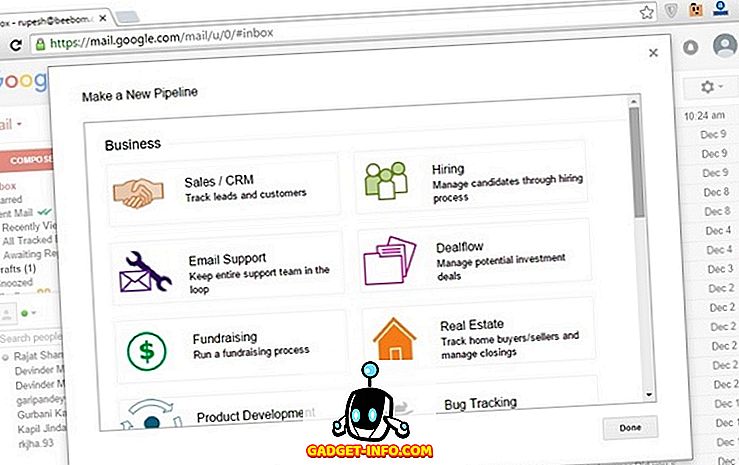
Wenn Sie tonnenweise E-Mails erhalten, ist Streak eine Erweiterung für Sie. Es hilft Ihnen bei der Verwaltung Ihrer E-Mails, wenn Sie sich für Verkauf, Einstellung, Unterstützung, Immobilien, Spendenaktionen, Journalismus oder sogar für viele E-Mails aufgrund persönlicher Verpflichtungen wie Veranstaltungen, Reisen oder Hochzeitsplanung interessieren. Die Erweiterung besteht aus verschiedenen Funktionen, die auf unterschiedliche Bedürfnisse abzielen. Sie können bestimmte Arten von E-Mails zu einer Box hinzufügen, damit Sie alle besser bearbeiten können. Wenn Sie viele E-Mails verwalten müssen, werden Sie Streak lieben. Also, schau es dir an!
Secure Mail - Senden Sie verschlüsselte E-Mails
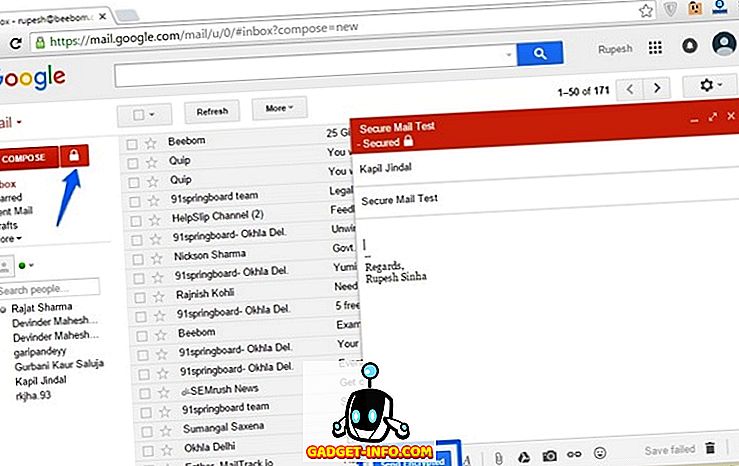
Secure Mail ist eine praktische Google Mail-Erweiterung, mit der Sie E-Mails ver- und entschlüsseln können. Wenn Sie sich zum Senden einer sicheren E-Mail entschieden haben, können Sie der E-Mail ein Kennwort hinzufügen. Dieses wird vom Empfänger abgefragt, wenn er versucht, die E-Mail zu öffnen. Die Erweiterung verwendet symmetrische Verschlüsselung und ist recht einfach zu bedienen. Es gibt auch andere verschlüsselte E-Mail-Erweiterungsoptionen wie Mailvelope.
Senden von Google Mail - Teilen Sie Links einfach über Google Mail
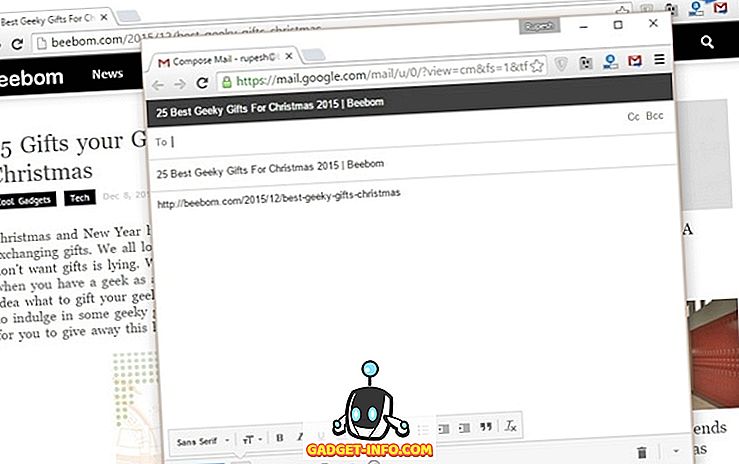
Das Senden von Google Mail ist eine recht einfache Erweiterung, da Sie Links problemlos über Google Mail freigeben können. Wenn Sie einen Link freigeben möchten, klicken Sie einfach oben rechts in Chrome auf die Erweiterungsschaltfläche. Daraufhin gelangen Sie zum Erstellungsfenster von Google Mail. Dort können Sie die E-Mail-Adresse der Personen eingeben, mit denen Sie den Link teilen möchten.
Todoist für Google Mail - Hinzufügen einer Task-Manager- und Aufgabenliste zu Google Mail
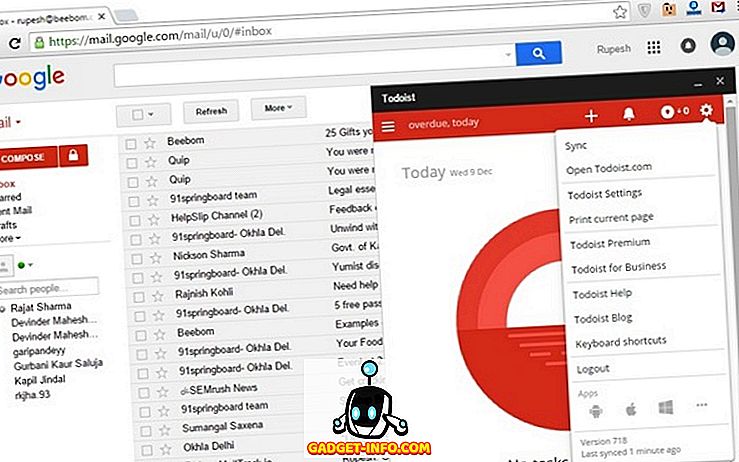
Mit Todoist können Sie Ihrem Google Mail-Konto eine Aufgabenliste hinzufügen und Ihre Aufgaben problemlos verwalten. Mit dem Google Mail-Plugin können Sie E-Mails in Aufgaben konvertieren, Aufgabenprioritäten festlegen, Aufgaben synchronisieren und vieles mehr. Durch ein cooles Plugin werden Ihre Aufgaben in Ihrem Google Mail-Posteingang angezeigt, sodass Sie keine Ihrer Aufgaben verpassen. Sie können auch RightTasks ausprobieren, die möglicherweise nicht so reichhaltig sind, dass Sie jedoch alle Ihre Aufgaben in einer einfachen Seitenleiste anzeigen können.
Wolkig für Gmail - Teilen Sie Dateien aus verschiedenen Cloud Storage-Konten
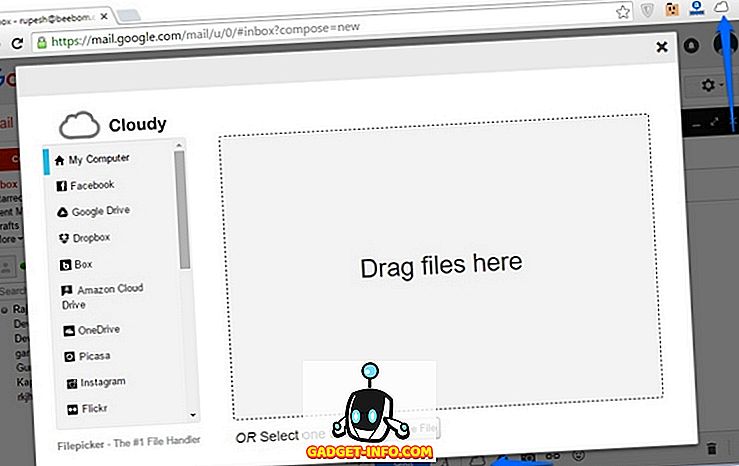
Mit Google Mail können Sie nur Dateien von Google Drive oder Ihrem PC aus anhängen (auf 25 MB begrenzt). Dies kann manchmal ein Problem sein. Dank der Cloud-Erweiterung für Google Mail können Sie nun Dateien aus Dropbox, OneDrive, Box, Picasa, Github, Imgur, Instagram und unzähligen anderen Quellen anhängen.
WiseStamp - Erstellen Sie eine coole Signatur für Ihr Google Mail-Konto
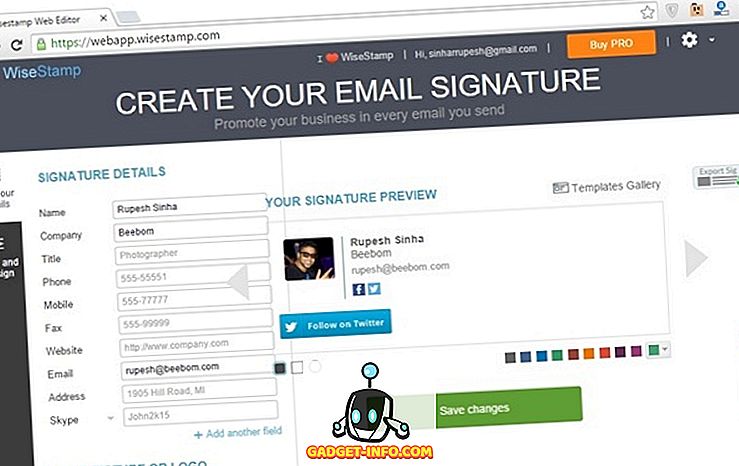
Haben Sie jemals das Gefühl, dass Ihre Google Mail-Signatur zu einfach ist? Nun, es sollte großartig sein, sobald Sie WiseStamp verwendet haben. Nachdem Sie die WiseStamp-Erweiterung hinzugefügt haben, werden Sie aufgefordert, eine benutzerdefinierte Signatur mit Ihren Details und Links zu Social-Media-Profilen zu erstellen. Es gibt einige coole Vorlagen, aber nur für Pro-Benutzer.
Rapportiv - Erfahren Sie alles über Ihre Kontakte in Google Mail
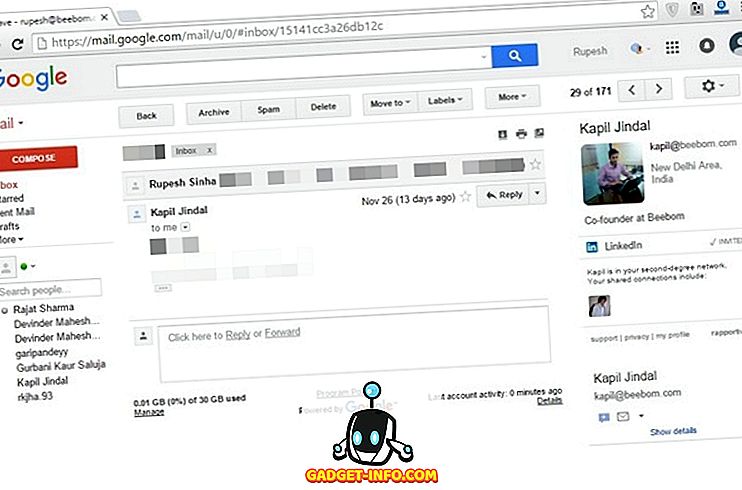
Rapportive zeigt Ihnen Details zu Ihren Google Mail-Kontakten in einer Seitenleiste an, wenn Sie eine Konversation öffnen. Es zeigt Ihnen ihr Bild, Ihr LinkedIn-Profil und andere Details wie Job & Firma, gegenseitige Verbindungen und Social-Media-Profile. Wenn Personen über dieselbe E-Mail-ID über verschiedene Social-Media-Konten verfügen, können Sie über die Rapportive-Seitenleiste selbst eine Verbindung zu ihren verschiedenen Konten herstellen.
Anlagensymbole - Zeigt den Dateityp der Anhänge an
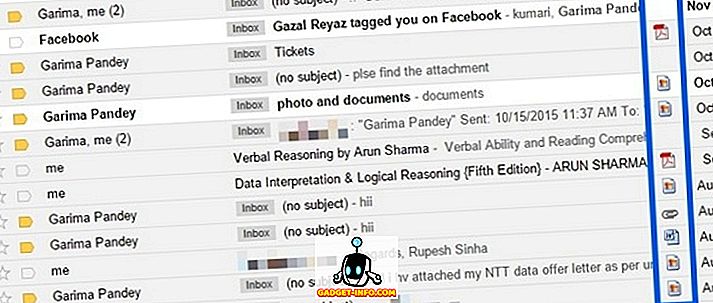
Anhangssymbole können sehr nützlich sein, wenn Sie an dem Tag viele Mails mit Anhängen erhalten. Diese Erweiterung zeigt den Dateityp der Anhänge außerhalb der E-Mail und im Posteingang selbst an, so dass Sie bereits eine Vorstellung davon haben, was es sein könnte.
CloudCodes Insertable - Einfügen von Excel-Tabellen in Google Mail mit Leichtigkeit
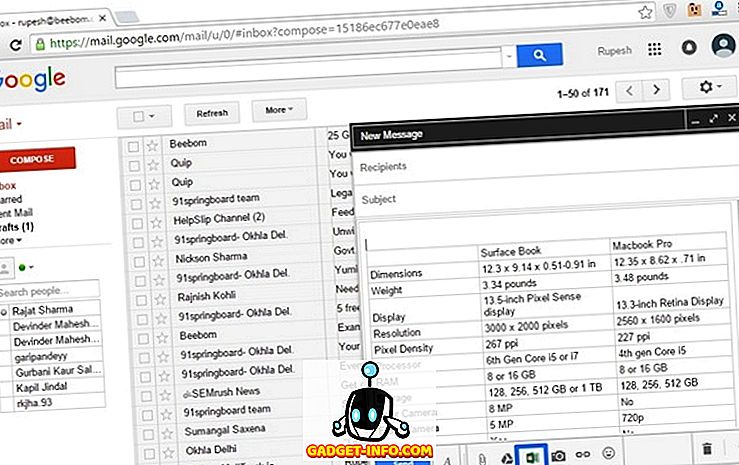
Das Einfügen oder Einfügen von Excel-Tabellen in das Google Mail-Erstellungsfeld kann problematisch sein. CloudCodes Insertable stellt jedoch sicher, dass dies problemlos möglich ist. Wenn Sie die Erweiterung hinzugefügt haben, kopieren Sie einfach eine Excel-Tabelle und klicken Sie auf das Symbol des Einfügbaren Symbols unterhalb des Felds "Erstellen", um die Erweiterung hinzuzufügen.
Unroll.me - Abonniere verschiedene Abonnements sofort ab
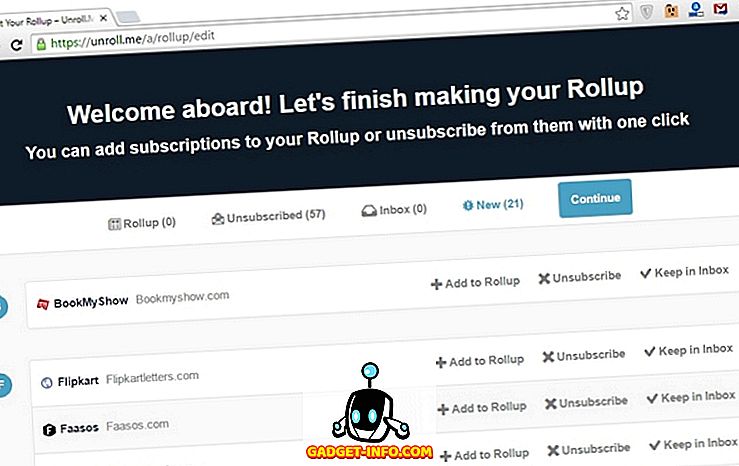
Wir möchten verschiedene Abonnements abbestellen, tun dies aber nicht aus Faulheit. Nun, mit Unroll.me können Sie das Abonnement ganz einfach abbestellen. Sobald Sie Unroll.me für Ihr Google Mail-Konto autorisiert haben, durchsucht es alle Ihre E-Mails, um alle Abonnements zu finden. Danach wird die Liste der Abonnements angezeigt und Sie können den Abonnement mit einem einzigen Klick abbestellen. Sie können auch eine separate Liste in "Rollup" für die Abonnements erstellen, die Sie behalten möchten. Dies ist sicherlich der beste Weg, um Ihr Google Mail-Konto zu bereinigen.
Giphy - Fügen Sie GIFs zu Ihren Mails hinzu
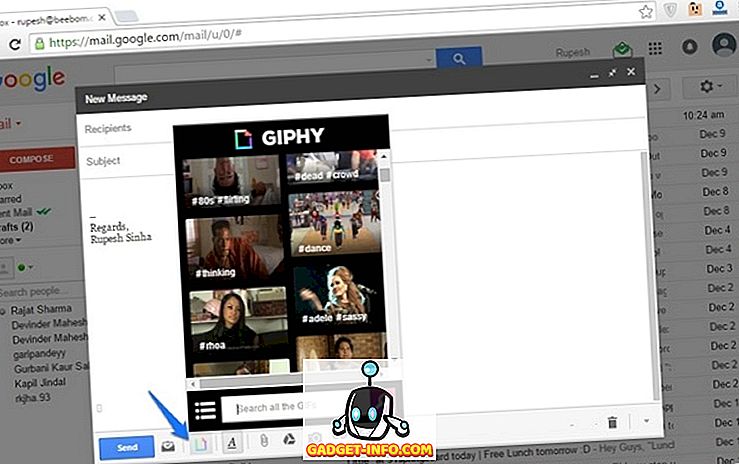
Wenn Sie gerne GIFs über E-Mails teilen, sollte Giphy eine gute Wahl für Sie sein. Mit der Erweiterung wird im Gmail-Erstellungsfeld eine Schaltfläche hinzugefügt, mit der Sie nach coolen GIFs suchen und diese entdecken können, die sich auf der ganzen Welt befinden. Sie können GIFs aus der Giphy-Box entsprechend Ihrer Stimmung auswählen und an Ihre Freunde und Familie senden.
News.me - Erhalten Sie alle beliebten Social Media-Geschichten in einer einzigen E-Mail
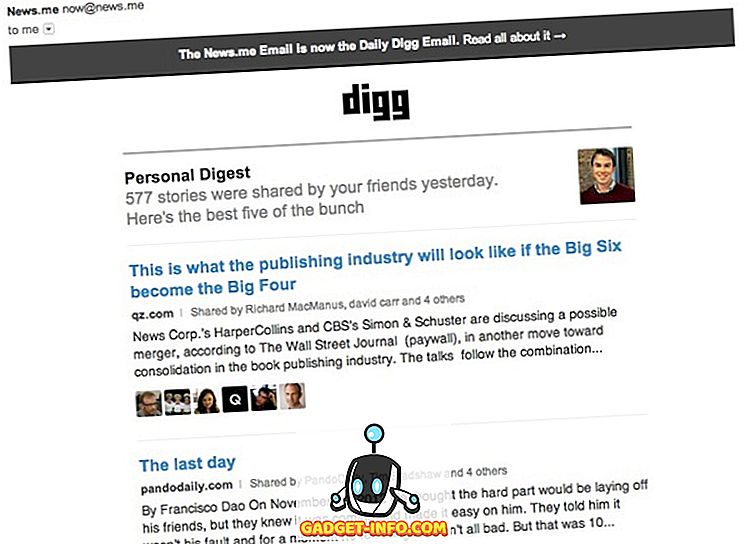
Durch alle Social-Media-E-Mails zu gehen, kann eine schwierige und anstrengende Arbeit sein, und hier kommt News.me ins Spiel. Wenn Sie Ihre E-Mail-Adresse in News.me eingegeben und Ihre Facebook- und Twitter-Konten verbunden haben, werden Ihnen die besten Geschichten aus Ihren Feeds in einer einzigen E-Mail in Ihrem Google Mail-Konto angezeigt.
KeyRocket - Google Mail Shortcuts für unterwegs
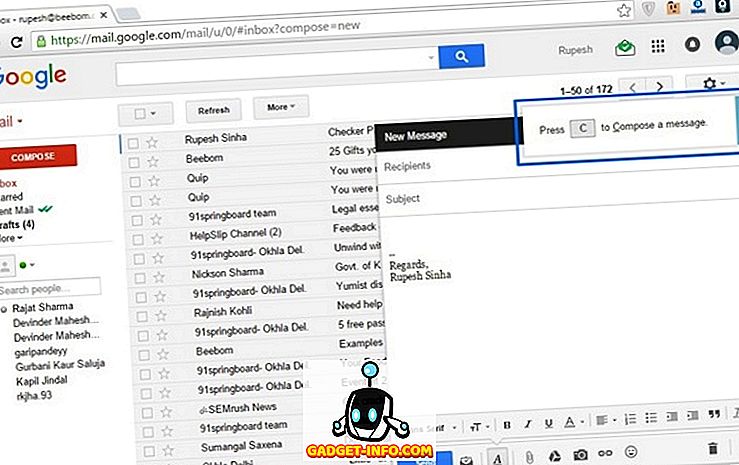
Tastenkombinationen erhöhen Ihre Produktivität um mehrere Kerben. Daher ist es wichtig, diese Tastenkombinationen schrittweise zu erlernen. Genau das hilft Ihnen KeyRocket. Wenn Sie eine Aufgabe in Google Mail erledigen, kann dies durch das Klicken auf die Schaltfläche "Erstellen" so einfach sein, dass Sie die Tastenkombination kennenlernen, die Sie stattdessen verwenden könnten. Es ist eine einfache und dennoch effektive Möglichkeit, die Tastenkombinationen zu lernen. Darüber hinaus ist die coole Erweiterung auch als Software zum Erlernen von Tastenkombinationen in Office-Apps verfügbar.
Durchgestrichen - Fügt die fehlende "Durchgestrichen" -Funktion hinzu
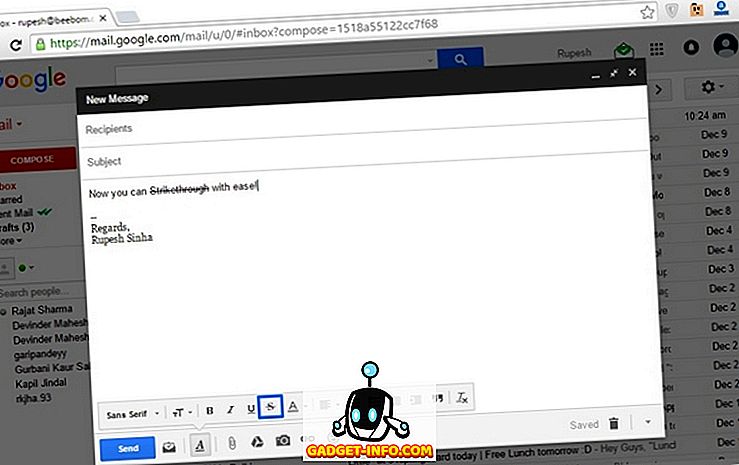
Das Google Mail-Erstellungsfeld ist möglicherweise sehr reich an Funktionen, jedoch fehlt ein häufig verwendetes Formatierungswerkzeug. Nun, Sie haben es vielleicht schon erraten, es gibt keine Option, um zwischen Text durchzustehen. Mit der Erweiterung "Durchgestrichen" können Sie beliebigen Text kreuzen oder durchstreichen.
Es gibt eine Menge weiterer Google Mail Chrome-Erweiterungen im Web Store, aber diese sind die besten, die wir für Sie herausgefunden haben. Probieren Sie es aus und lassen Sie uns wissen, wie es Ihnen gefällt. Sound unten in den Kommentaren.









